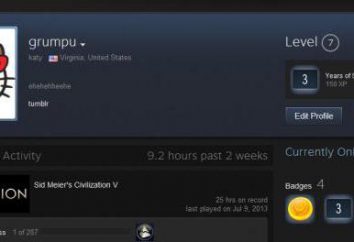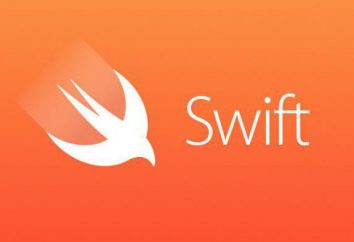Módem D-Link DSL-2640U – configuración Wi-Fi
En-Link D módems DSL 2640U configuración Wi-Fi no es nada particularmente complejo no representa, aunque el usuario no tiene un disco especial, que debe ser suministrada. Sin embargo, al instalar los parámetros correctos, es necesario recordar algunos de los matices, que vamos a seguir y.
configuración Wi-Fi:: D-Link DSL por dónde empezar?
La primera cosa en la configuración futura – conectividad rendimiento y la inicialización de los dispositivos en el sistema informático.
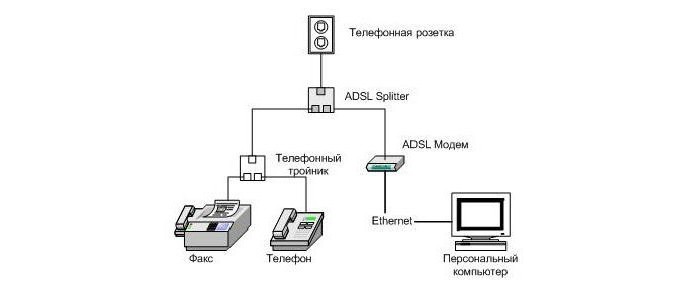
Nota: si el dispositivo fue adquirido en la empresa de "Rostelecom", los servicios de los que se supone que debe utilizar en el futuro, de forma obligatoria para el dispositivo conectado soporte óptico especial (CD-ROM) que contiene los controladores de dispositivo y el "asistente de configuración". Si el dispositivo se compra por separado, todavía debe tener un disco con software que lo acompaña, pero sin el "Maestro". Esto ciertamente no es la peor opción, ya que, como resulta que, para llevar a cabo una conexión manualmente no es mucha dificultad. Para ello, siga las instrucciones que se indican a continuación (utilizar este manual de los posibles dispositivos interoperables).
Conexión a un ordenador
El enrutador / Link-D módem DSL 2640U WiFi configuración debe comenzar con el compuesto. La primera condición – la existencia de una línea telefónica (el beneficio no es un problema). La segunda condición – la instalación del divisor, o una llamada splitter. En este caso, se trata de salir de la línea de telefonía por Internet ha sido bloqueado.

De hecho, el divisor tiene dos conectores para conectar el correspondiente cable RJ-45. En principio, confundido algo difícil, porque están etiquetados conexiones inscripciones, aunque parece exactamente lo mismo.
Instalación de los controladores
Cuando la conexión en serie circuito eléctrico "dispositivo informático> Módem> divisor> Red Telefónica" será totalmente montado y en funcionamiento, la configuración de Wi-Fi-router ADSL 2640U significará para identificar el dispositivo en el sistema operativo e instalar los parámetros correctos.
Los conductores, en teoría, se pueden instalar directamente desde el disco que viene con la unidad después de la compra. Si no lo es (fue dañado o perdido), es necesario descargar el software puede ser o bien en la página web del proveedor o en el recurso del fabricante de este equipo.
La entrada a la interfaz
Ahora tiene que iniciar sesión en el sistema de control del router. Se puede utilizar cualquier navegador web, la barra de direcciones es prescribir aburrida una combinación de 192.168.1.1 (procedimiento estándar para todos los dispositivos de este tipo). Líneas de acceso y contraseña de administrador especificados.
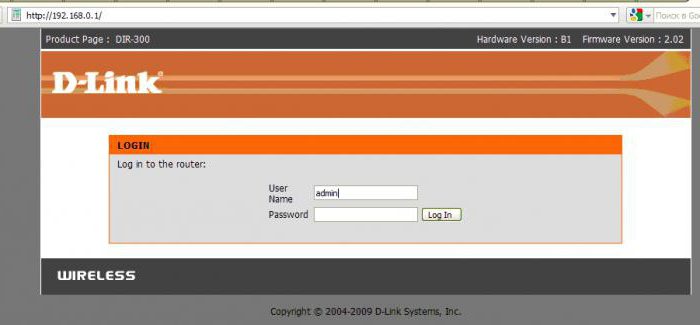
A continuación, tiene que ir a la configuración de Internet en la ficha correspondiente.
Configuración de las conexiones de internet
Si un usuario que utiliza un proveedor de servicios "Rostelecom", hay una unidad especial que fue comprado con la pregunta configuración del módem se resuelve sencillamente.
Sólo tiene que insertar el medio en la unidad, seguido de un "asistente de configuración" correr, desarrollado por "Rostelecom". Como es evidente, todos los parámetros y opciones para el dispositivo conectado se mostrarán automáticamente.
Pero digamos que no hay ningún disco, descargar los controladores desde el sitio del desarrollador, también fracasó. ¿Qué hacer en este caso? En tal situación le ayudará sintonización manual. No se preocupe, nada complicado en el proceso de emisión de los parámetros necesarios no se espera.
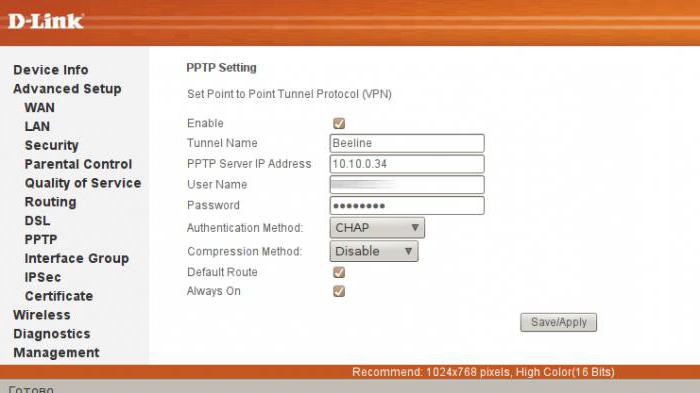
En un primer paso para configurar un módem DSL 2640U "Rostelecom» (Wi-Fi) medios de conexión del tipo de instalación. Esta opción se debe establecer en PPPoE. En contraste con el modo Bridge ( "puente"), que le permitirá conectarse a una red inalámbrica, incluso cuando el terminal principal conectado al router.
Después de que indica el valor de PCI y parámetros VCI, siguiendo regiones definidas por el usuario ubicación, prescribir y la contraseña de inicio de sesión especificado en el contrato, ponga una marca en la sección Keep Alive y proceder a los parámetros LCP.
Para intervalos de exponer valor 35, por las fallas – 2. Como un ajuste adicional debe ser empleado por la línea de Abbot IGMP.
D-Link DSL 2640U: el establecimiento de "Rsotelekom» (Wi-Fi)
Internet configurado. Es hora de asegurarse de utilizar las capacidades de módem en su totalidad. Como es evidente, que es a la vez el módem y el router. Por lo tanto, se puede utilizar para crear una conexión inalámbrica a través de Wi-Fi, que se puede utilizar si hay cualquier otro ordenador o dispositivo móvil.
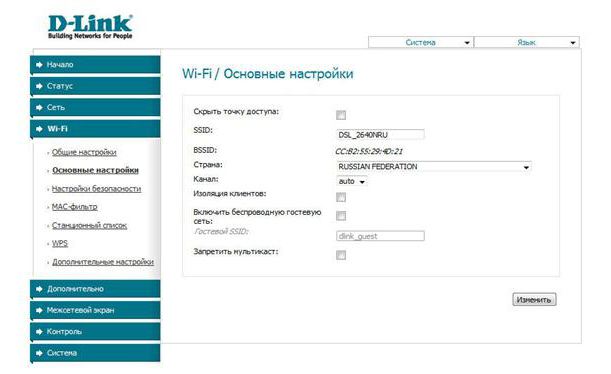
El router de configuración D-Link DSL 2640U Wi-Fi en la entrada de la configuración de hardware solicita automáticamente una contraseña. Sólo se refiere al dispositivo de interfaz web, y no protege el acceso a la red virtual. Aquí se puede utilizar otro menú del router.
Aquí WiFi DSL 2640U configurar la contraseña o nombre de usuario propone utilizar de forma automática, pero tienen que cambiar (si lo necesita).
Las contraseñas y cifrado
Ahora el más básico! A la entrada de la ficha Wireless (conexión a través de redes inalámbricas), seleccione el tipo de WPAPSK, en el campo de selección de cifrado de datos cifrado algoritmo de establecer la AES, introduzca un nombre arbitrario conexión creada en el campo SSID, especificar y confirmar la contraseña para acceder a la red virtual (Pre-Shared Key) – Key si, literalmente, en contra de la entrada en la red o en el terminal de ordenador desde el exterior.
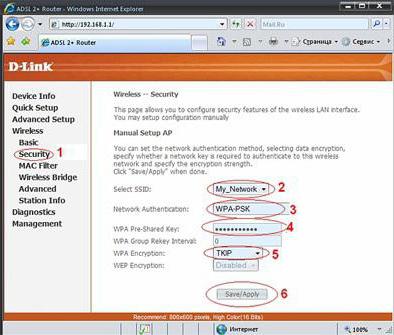
Prestar atención al punto de que a veces un sistema de contraseña no puede ser eficaz. La clave tendrá que llegar a un único. El hecho de que una combinación tal como "uno-dos-tres-cuatro" o QWERTY aquí no van. El sistema de seguridad de los reconocerá como poco fiable y potencialmente uncrackable primero. Sin embargo, en el módem / enrutador de configuración Wi-Fi DSL 2640U puede poner una contraseña, por supuesto, no está solo, pero con el uso de la intervención del usuario. Es suficiente para entrar en la dirección anterior en los principales parámetros del dispositivo y simplemente para cambiar la combinación en la fila correspondiente. A continuación, tendrá que reiniciar el ordenador y el router.
Al reiniciar, puede comprobar el estado y la red y los dispositivos que proporcionan comunicación mediante el "Administrador de dispositivos" (devmgmt.msc en la consola "Ejecutar"), o simplemente por ir al "Centro de Gestión de redes y recursos compartidos", donde la conexión a activarse.
resumen de las conclusiones
En particular, no se puede dar un resultado determinado en relación con el dispositivo de ajuste del tipo mencionado anteriormente recomendaciones. Prácticamente todos los ajustes en E establecer los parámetros y opciones básicas son estándar.
La única cosa que me gustaría tener en cuenta – elección de conexión. Puente de acceso es mejor no utilizar en absoluto. Por ejemplo, usted tiene un router (módem) conectado a su ordenador personal (unidad de sistema estacionario). Tan pronto como usted lo apaga, ha perdido la comunicación a través de WiFi (se utilizan esquema de puente). El PPPoE instalación, incluso si el terminal principal se comunica a través del router se llevará a cabo de todos modos.
Por supuesto, se presta especial atención a la creación y el mantenimiento de contraseñas, por lo que, por ejemplo, una copia de seguridad del sistema por medio de al menos una escuela primaria guardar los puntos de restauración. Si las herramientas de Windows para usar que no desea, puede utilizar los programas de actualización automática como Advanced System Care, Glary Utilities o incluso IObit Uninstaller, que acaba de asumir antes de iniciar sus propias operaciones de herramienta a utilizar para crear un punto de restauración, si, como dicen, que es justo donde -que va mal. Pero en general (se observa en todas las revisiones en los foros) problemas pueden consistir únicamente en la configuración de la conexión, y ciertamente no en una conexión a Internet activa.